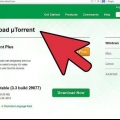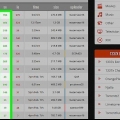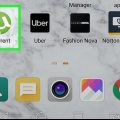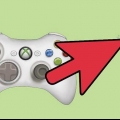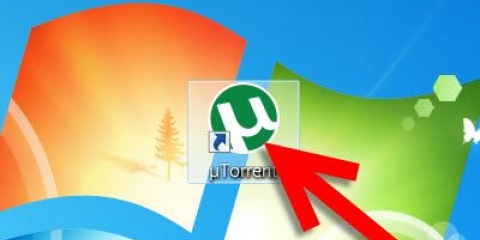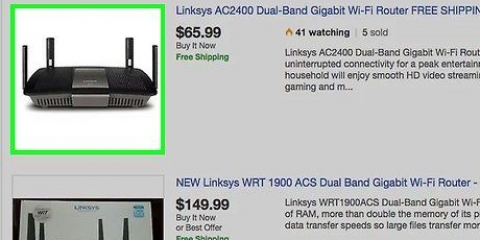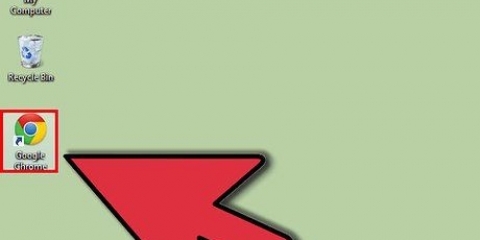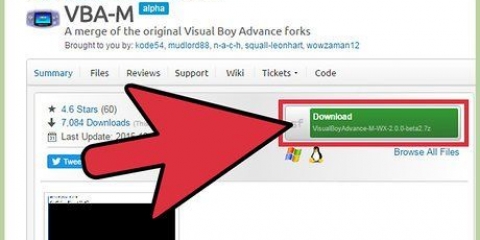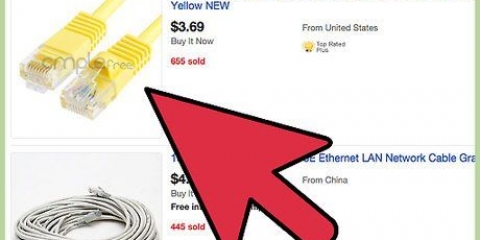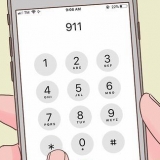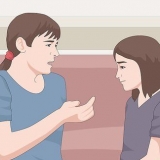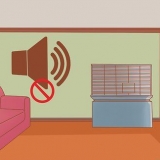La velocità di download è in parte determinata dal numero di caricamenti. Quindi, se vuoi scaricare rapidamente devi assicurarti di eseguire il seeding di molti file. Lascia le 3 opzioni qui sotto "Numero di connessioni" come sono.


Semina il maggior numero possibile di torrent, quindi hai una velocità di download ottimale. Annotare i valori delle impostazioni prima di modificarli. Quindi puoi sempre tornare alle impostazioni predefinite in un secondo momento.
Configura utorrent
uTorrent è un semplice client bittorrent. uTorrent è il secondo client bittorrent più utilizzato al mondo, solo Xunlei cinese ha più utenti. uTorrent è appositamente progettato per ridurre al minimo il carico sul tuo sistema ed essere facile da usare. Ciò semplifica la configurazione di uTorrent per ottimizzare le velocità di upload e download.
Passi

1. Apri uTorrent. Si apre il programma cliccando su `Start` e poi cliccando su uTorrent. Su un Mac, fai clic su uTorrent nella cartella Applicazioni.

2. Apri il menu "Preferenze". Vai su Opzioni > Preferenze.

3. Configura la connessione. Fare clic su "Connessione" nella colonna di sinistra. Imposta 443 come porta in entrata e controlla "Abilita la mappatura delle porte UPnP" e "Abilita la mappatura delle porte NAT-PMP". Lascia le altre opzioni come sono.

4. Configura le impostazioni della larghezza di banda. clicca su "Larghezza di banda" nella colonna di sinistra. Imposta la "Tasso di download massimo" su "0", ciò significa che non esiste un limite di velocità di download. Se desideri utilizzare il computer durante il download, è meglio impostare un valore massimo.

5. Configura le impostazioni di BitTorrent. Seleziona l`opzione "BitTorrent". Quindi spunta tutto tranne "Limita la larghezza di banda del peer locale". Con l`opzione "Crittografia del protocollo in uscita" seleziona te "Abilitato".

6. Configura il "In coda"-impostazioni. Infine clicca su "In coda". Immettere un numero per il numero di torrent attivi consentiti, a seconda dell`utilizzo del torrent. Coppia "Seme mentre" in almeno il 100 percento e 0 minuti. Quindi puoi essere sicuro che il tuo programma invierà abbastanza torrent per mantenere una velocità di download ottimale.

7. clicca su "Applicare" se hai modificato tutte le impostazioni a tuo piacimento.
Consigli
Necessità
- Computer
- uTorrent
- connessione internet
Articoli sull'argomento "Configura utorrent"
Condividi sui social network:
Popolare